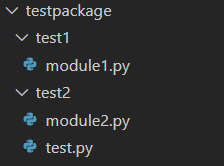一、搭建 python 环境
在 VSC 中点击 F1 键,弹出控制台,输入 ext install
界面左侧弹出扩展窗格,输入python,确认,开始搜索
下载发布者为Don Jayamanne 的 Python 插件
(下载过程中不要切换窗口,不要做其他任何操作,否则会中断下载,下载时间略长,耐心等待)
安装完毕
“文件”-“首选项”-“用户设置”,打开用户配置文件settings.json,再其中大括号内输入计算机中 python.exe 的完整路径(扩展名".exe"可以省略),注意把单斜线改成双斜线。
"python.pythonPath":"D:\\Program Files\\Python35\\python"
F1 键调出控制台,输入task,选择任务:配置任务运行程序,打开tasks.json文件,修改以下信息:
"command": "D:\\Program Files\\Python35\\python"(python.exe的具体路径)
"args": ["${file}"]
完成后,就可以在 VSC 中运行(ctrl+shift+b)和调试(F5) python 代码了。
二、print 打印中文出现乱码
如果直接这样运行 python 代码,会出现 print 打印出来的中文是乱码,要解决这个问题有三种办法:
1. 增加系统全局变量
以 windows 系统为例,添加系统变量:
PYTHONIOENCODING=UTF8
2. 修改 VSC 配置文件
F1 键调出控制台,输入task,选择任务:配置任务运行程序,打开tasks.json文件,增加以下信息:
"options": {
"env":{
"PYTHONIOENCODING": "UTF-8"
}
}
3.在代码里更改编码
在每个需要中文的 python 文件中添加如下代码:
import io import sys #改变标准输出的默认编码 sys.stdout=io.TextIOWrapper(sys.stdout.buffer,encoding='utf8')
使用方法1和方法2需要重启 VSC。
方法1可以一劳永逸。
以上这篇解决vscode python print 输出窗口中文乱码的问题就是小编分享给大家的全部内容了,希望能给大家一个参考,也希望大家多多支持。